Como limpiar las memorias flash de virus de una forma sencilla, rápida y segura, eliminar los archivos autorun.inf y las carpetas runauto de los USB, discos duros externos o de las unidades de la PC con solo dos clics, utilizando para eso solo el navegador web. Descargar archivos batch para realizar la tarea o hacer el proceso manualmente con la consola de CMD.
A menudo encontramos en las memorias flash, tarjetas de memoria de cámaras o de teléfonos, pendrive de escuchar música, MP4, o en cualquier dispositivo USB de almacenamiento que conectamos a una computadora, unos archivos de nombre: AUTORUN.INF.
¿Que son estos archivos?
Generalmente son acompañantes de muchos virus, tienen la tarea de introducir el virus o malware al equipo, por lo que de encontrarlos esto indicará que en dicho dispositivo existe un virus latente, listo para entrar en acción.
Eliminando dicho archivo autorun.inf del dispositivo, el virus será inofensivo.
Existen varias opciones para eliminar el archivo autorun.inf de un dispositivo USB, cualquiera que sea, escoge de las siguientes la más adecuada en tu caso.
No es necesaria la instalación de ningún programa o software en tu sistema solo tienes que acceder al vínculo que se encuentra más abajo.
Al dar clic en el vínculo se te preguntará: "Desea Ejecutar o Guardar este archivo?", escoge Ejecutar y verás que se abrirá una pequeña ventana negra en la que tienes que seleccionar el botón con la letra que tiene asignada tu memoria flash, esto es fácil de saber abriendo el explorador de Windows o Mi PC.
Al oprimir el botón necesario solo espera unos segundos y ya estará limpio el dispositivo, se eliminarán el archivo autorun.inf y también la carpeta runauto, si es que la posee tu dispositivo, otra obra dejada por los virus al infestar un sistema.
Este método solo funciona con el navegador Internet Explorer, lo cual no es ningún problema ya que aunque no lo uses todas las instalaciones de Windows lo incluyen, solo búscalo en la lista de tus programas o accede a él en la siguiente ruta: "C:\Archivo de programa\Internet Explorer\iexplore.exe", ábrelo y entra con el a esta página.
 Limpiar memorias flash y eliminar autorun.inf
Limpiar memorias flash y eliminar autorun.inf
Otra forma de eliminar los archivos autorun.inf, así como los runauto de los dispositivos USB, pero además si se encuentran estos en las unidades del equipo, es descargando un archivo batch o un script, para realizar la tarea sin tener que estar conectado a internet o se necesita hacerlo en otro equipo diferente.
Para eso descárgalos en los vínculos más abajo, descomprímelos y ejecútalos.
El siguiente archivo batch al ejecutarlo inicia una secuencia de ordenes en MSDOS, que trae consigo la eliminación de cualquier archivo que termine con la extensión .inf, se ejecuta con los atributos /A:R /A:H /A:S, que le indica a la consola de comandos eliminar el archivo aunque sea de solo lectura, este oculto, y de sistema.
Descarga el archivo batch en el siguiente vínculo, descomprímelo y solo después ejecútalo:
Solo te pedimos a cambio un tweet en Twitter.
A continuación el vínculo de descarga de un script hecho en VBScript que hace la misma función y es un método alternativo si te afecta algún virus que pueda desactivar el intérprete de comandos de Windows y que haga que el batch anterior no funcione.
Descarga el script en el siguiente vínculo, descomprímelo y solo después ejecútalo:
Solo te pedimos a cambio un tweet en Twitter.
La consola de CMD también conocida como Símbolo del sistema o intérprete de comandos, es una de las más poderosas herramientas que incluye Windows. Permite realizar casi cualquiera acción en el sistema operativo con todos los privilegios.
Para ejecutarla se introducen comandos específicos.
Aunque se piense que para usarla se requieren conocimientos avanzados, no es así, solo sigue las siguientes instrucciones.
Los famosos archivos autorun.inf son pequeños archivos de configuración usados en Windows para indicarle al sistema operativo que acción debe realizar con la unidad de disco donde este archivo se encuentra.
Cuando hablamos de unidad de disco esta puede ser una memoria flash, un teléfono celular, un dispositivo mp3, un disco duro portable o un disco duro interno de nuestra PC.
Windows le asigna una letra distinta a cada uno de ellos al instalarlos y al encontrar un autorun.inf situado en su raíz ejecuta la acción especificada en este.
Un archivo AUTORUN.INF hipotético, abierto con el Bloc de notas, puede lucir de la siguiente forma:
Una de las acciones que hará este programa maligno, será la de crear en todos los discos duros disponibles un archivo autorun.inf idéntico al que estaba en tu flash para asegurar su propagación e inicio cuando el sistema cargue estas unidades.
Mira la siguiente imagen: (Ocultar infografía)
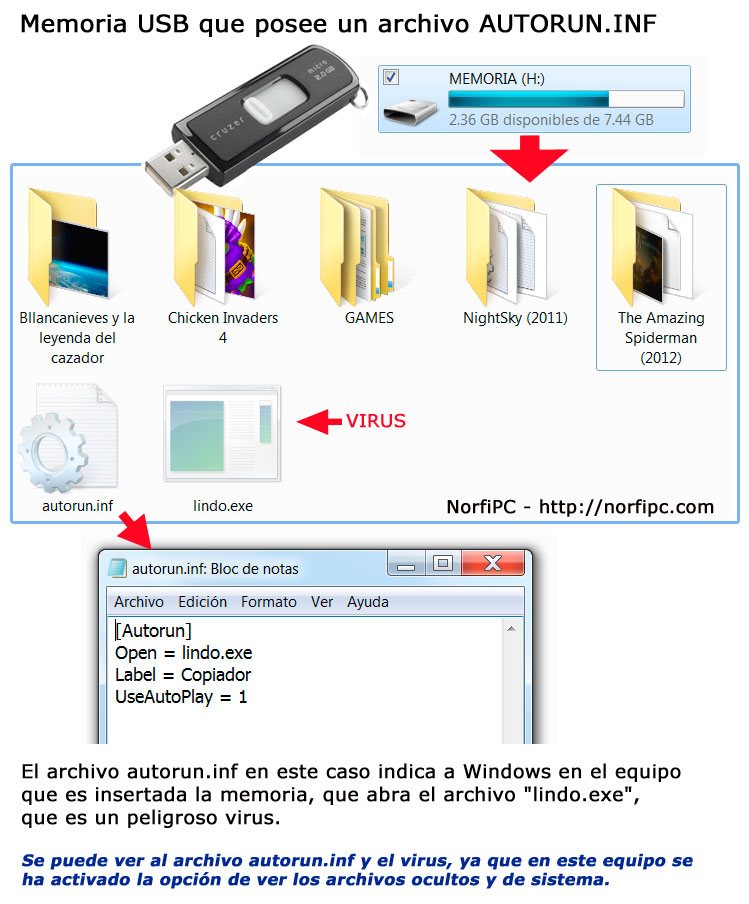
Esto quiere decir que si traes a casa en tu memoria flash un virus dentro de ella que penetró al insertarla en una PC en tu escuela o tu trabajo, si no tiene el autorun.inf el virus es incapaz por si solo de penetrar en tu sistema.
Puedes evitar sencillamente el efecto del autorun.inf temporalmente, oprimiendo la tecla Shift al conectar la memoria en la PC y no soltarla durante unos 6 a 8 segundos, no obstante si abres el explorador y das dos clic en el icono de la memoria, se realizará la acción predeterminada.
Los archivos autorun.inf tienen los atributos de oculto, solo lectura y de sistema por lo que al examinar tu memoria flash en el explorador no los verás.
Los antivirus no los detectan al no considerarlos un virus y es lógico ya que son muy usados en aplicaciones que no tienen nada de malignas, por ejemplo el disco instalador de tu sistema operativo o de los drivers de tu PC todos tienen su archivo autorun incluido.
¿Que son estos archivos?
Generalmente son acompañantes de muchos virus, tienen la tarea de introducir el virus o malware al equipo, por lo que de encontrarlos esto indicará que en dicho dispositivo existe un virus latente, listo para entrar en acción.
Eliminando dicho archivo autorun.inf del dispositivo, el virus será inofensivo.
¿Cómo eliminar los archivos autorun.inf?
Existen varias opciones para eliminar el archivo autorun.inf de un dispositivo USB, cualquiera que sea, escoge de las siguientes la más adecuada en tu caso.
• Puedes limpiar cualquier dispositivo USB conectado a la computadora desde esta página usando el navegador web, estando conectado a internet.
• Limpiar cualquier dispositivo USB usando un archivo batch o un script que se pueden descargar gratis más abajo en esta misma página.
• Limpiar cualquier dispositivo USB utilizando la consola de CMD o Símbolo del sistema.
• Limpiar cualquier dispositivo USB usando un archivo batch o un script que se pueden descargar gratis más abajo en esta misma página.
• Limpiar cualquier dispositivo USB utilizando la consola de CMD o Símbolo del sistema.
Limpiar una memoria flash USB online desde esta página
No es necesaria la instalación de ningún programa o software en tu sistema solo tienes que acceder al vínculo que se encuentra más abajo.
Al dar clic en el vínculo se te preguntará: "Desea Ejecutar o Guardar este archivo?", escoge Ejecutar y verás que se abrirá una pequeña ventana negra en la que tienes que seleccionar el botón con la letra que tiene asignada tu memoria flash, esto es fácil de saber abriendo el explorador de Windows o Mi PC.
Al oprimir el botón necesario solo espera unos segundos y ya estará limpio el dispositivo, se eliminarán el archivo autorun.inf y también la carpeta runauto, si es que la posee tu dispositivo, otra obra dejada por los virus al infestar un sistema.
Este método solo funciona con el navegador Internet Explorer, lo cual no es ningún problema ya que aunque no lo uses todas las instalaciones de Windows lo incluyen, solo búscalo en la lista de tus programas o accede a él en la siguiente ruta: "C:\Archivo de programa\Internet Explorer\iexplore.exe", ábrelo y entra con el a esta página.
Eliminar los archivos autorun.inf usando un archivo batch o un script
Otra forma de eliminar los archivos autorun.inf, así como los runauto de los dispositivos USB, pero además si se encuentran estos en las unidades del equipo, es descargando un archivo batch o un script, para realizar la tarea sin tener que estar conectado a internet o se necesita hacerlo en otro equipo diferente.
Para eso descárgalos en los vínculos más abajo, descomprímelos y ejecútalos.
Archivo batch para eliminar los archivos autorun.inf
El siguiente archivo batch al ejecutarlo inicia una secuencia de ordenes en MSDOS, que trae consigo la eliminación de cualquier archivo que termine con la extensión .inf, se ejecuta con los atributos /A:R /A:H /A:S, que le indica a la consola de comandos eliminar el archivo aunque sea de solo lectura, este oculto, y de sistema.
Descarga el archivo batch en el siguiente vínculo, descomprímelo y solo después ejecútalo:
Solo te pedimos a cambio un tweet en Twitter.
Script para eliminar los archivos autorun.inf
A continuación el vínculo de descarga de un script hecho en VBScript que hace la misma función y es un método alternativo si te afecta algún virus que pueda desactivar el intérprete de comandos de Windows y que haga que el batch anterior no funcione.
Descarga el script en el siguiente vínculo, descomprímelo y solo después ejecútalo:
Solo te pedimos a cambio un tweet en Twitter.
Ninguno de los archivos batch se deben ejecutar desde una memoria USB u otro dispositivo de almacenamiento. Se deben ejecutar directamente desde carpetas que se encuentren en el disco duro de la PC, por ejemplo El Escritorio.
Eliminar los archivos autorun.inf manualmente usando la consola de CMD
La consola de CMD también conocida como Símbolo del sistema o intérprete de comandos, es una de las más poderosas herramientas que incluye Windows. Permite realizar casi cualquiera acción en el sistema operativo con todos los privilegios.
Para ejecutarla se introducen comandos específicos.
Aunque se piense que para usarla se requieren conocimientos avanzados, no es así, solo sigue las siguientes instrucciones.
• Abre la consola, para eso escribe en el cuadro de Inicio o en Ejecutar: CMD y presiona la tecla ENTER.
• Abre el explorador o MiPC y arrastra el directorio o carpeta de la unidad donde se encuentra el archivo autorun.inf que se desea eliminar, encima de la ventana de la consola y suéltalo.
• Presiona una vez la barra espaciadora.
• Escribe en la consola: DEL *.INF /F /Q /A:RHS
• Presiona la tecla ENTER
• Abre el explorador o MiPC y arrastra el directorio o carpeta de la unidad donde se encuentra el archivo autorun.inf que se desea eliminar, encima de la ventana de la consola y suéltalo.
• Presiona una vez la barra espaciadora.
• Escribe en la consola: DEL *.INF /F /Q /A:RHS
• Presiona la tecla ENTER
¿Que son los archivos autorun.inf y como nos afectan?
Los famosos archivos autorun.inf son pequeños archivos de configuración usados en Windows para indicarle al sistema operativo que acción debe realizar con la unidad de disco donde este archivo se encuentra.
Cuando hablamos de unidad de disco esta puede ser una memoria flash, un teléfono celular, un dispositivo mp3, un disco duro portable o un disco duro interno de nuestra PC.
Windows le asigna una letra distinta a cada uno de ellos al instalarlos y al encontrar un autorun.inf situado en su raíz ejecuta la acción especificada en este.
Ejemplo de un archivo AUTORUN.INF
Un archivo AUTORUN.INF hipotético, abierto con el Bloc de notas, puede lucir de la siguiente forma:
[Autorun] Open = lindo.exe Label = Copiador UseAutoPlay = 1Windows automáticamente sin preguntar nada al dueño de la Laptop o PC donde conectes tu MP3, ejecutará el archivo "lindo.exe", que no es más que un virus que inmediatamente penetrará e infestará la computadora.
Una de las acciones que hará este programa maligno, será la de crear en todos los discos duros disponibles un archivo autorun.inf idéntico al que estaba en tu flash para asegurar su propagación e inicio cuando el sistema cargue estas unidades.
Mira la siguiente imagen: (Ocultar infografía)
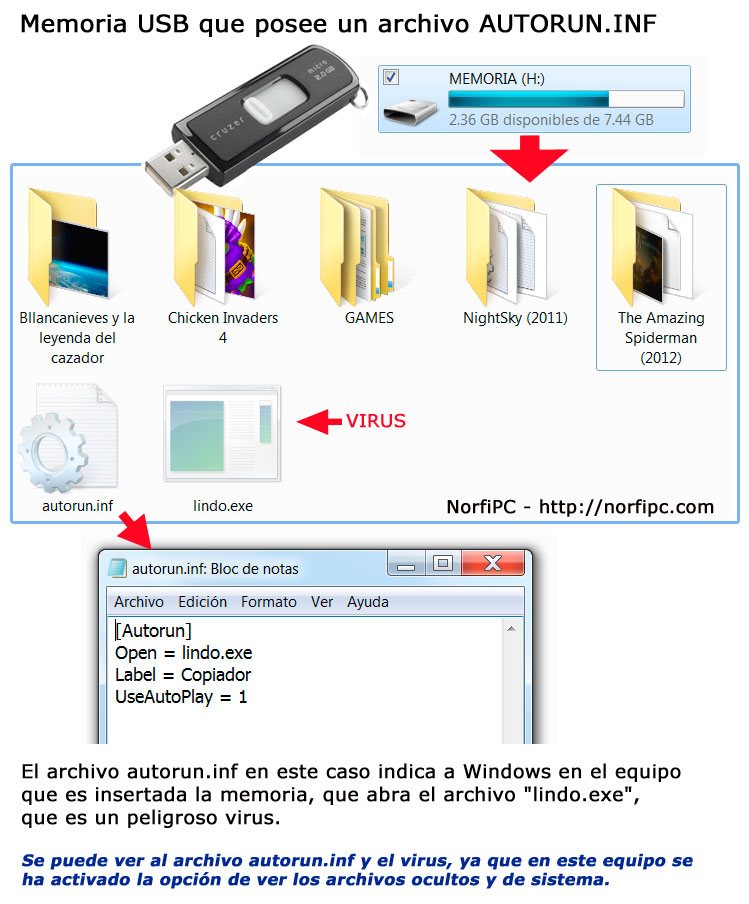
Esto quiere decir que si traes a casa en tu memoria flash un virus dentro de ella que penetró al insertarla en una PC en tu escuela o tu trabajo, si no tiene el autorun.inf el virus es incapaz por si solo de penetrar en tu sistema.
¿Cómo evitar el efecto del AUTORUN.INF?
Puedes evitar sencillamente el efecto del autorun.inf temporalmente, oprimiendo la tecla Shift al conectar la memoria en la PC y no soltarla durante unos 6 a 8 segundos, no obstante si abres el explorador y das dos clic en el icono de la memoria, se realizará la acción predeterminada.
Los archivos autorun.inf tienen los atributos de oculto, solo lectura y de sistema por lo que al examinar tu memoria flash en el explorador no los verás.
Los antivirus no los detectan al no considerarlos un virus y es lógico ya que son muy usados en aplicaciones que no tienen nada de malignas, por ejemplo el disco instalador de tu sistema operativo o de los drivers de tu PC todos tienen su archivo autorun incluido.
No hay comentarios:
Publicar un comentario